CAD electrical如何创建项目文件?
溜溜自学 室内设计 2023-07-04 浏览:526
大家好,我是小溜,日常我们在使用CAD的时候,经常会需要使用到一些附带的插件,很多小伙伴对这些功能都不熟悉,更不了解CAD electrical如何创建项目文件,没关系,今天来跟着教程慢慢了解吧!
工具/软件
硬件型号:惠普(HP)暗影精灵8
系统版本:Windows7
所需软件:CAD electrical 2019
方法/步骤
第1步
双击图标或通过启动菜单启动AutoCAD Electrical软件,软件启动后进入下图界面:
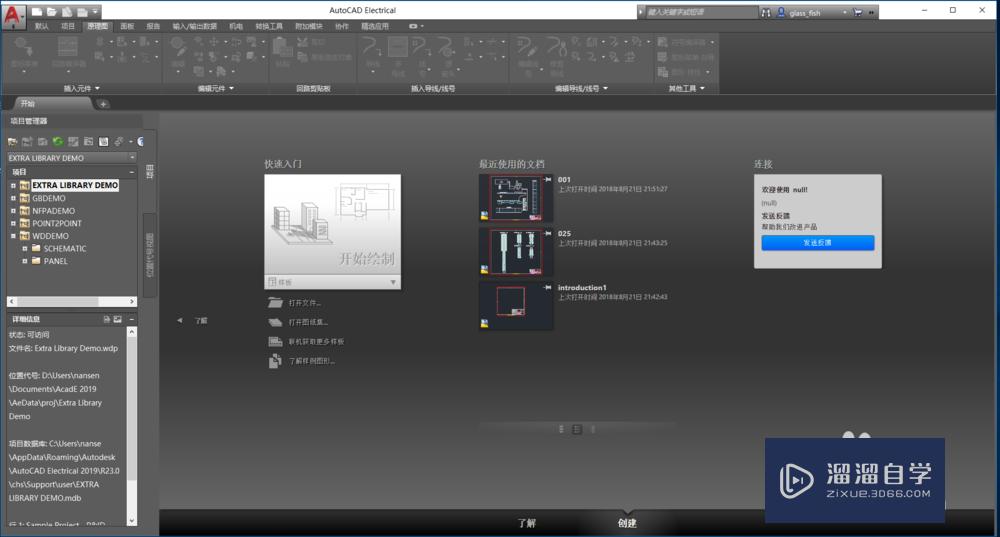
第2步
依次展开GBDEMON\SHEMATIC目录鼠标选中001.dwg文件。
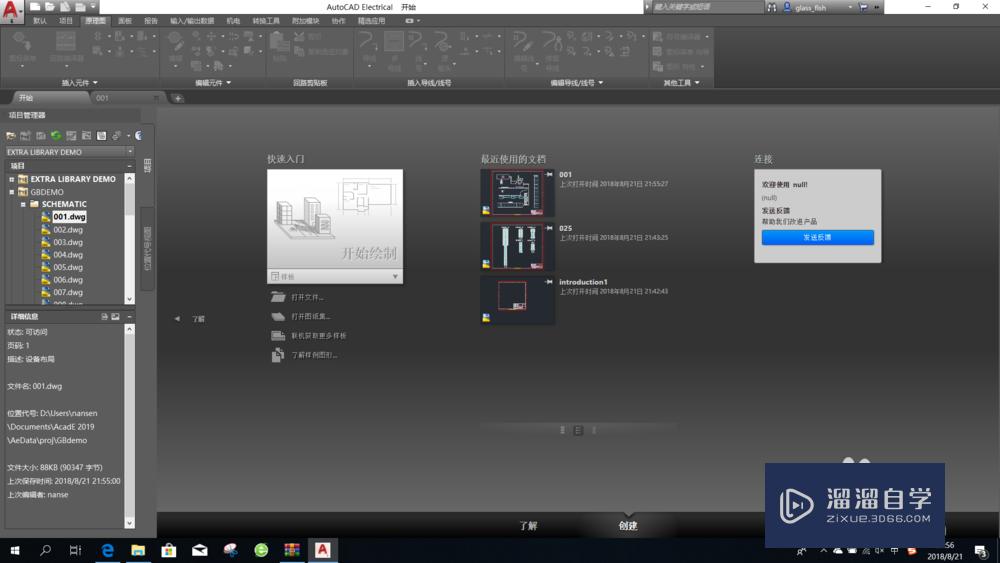
第3步
双击选中的文件进入如下界面,点击右侧项目工管理工具栏,第一行第二个图标添加新的项目。
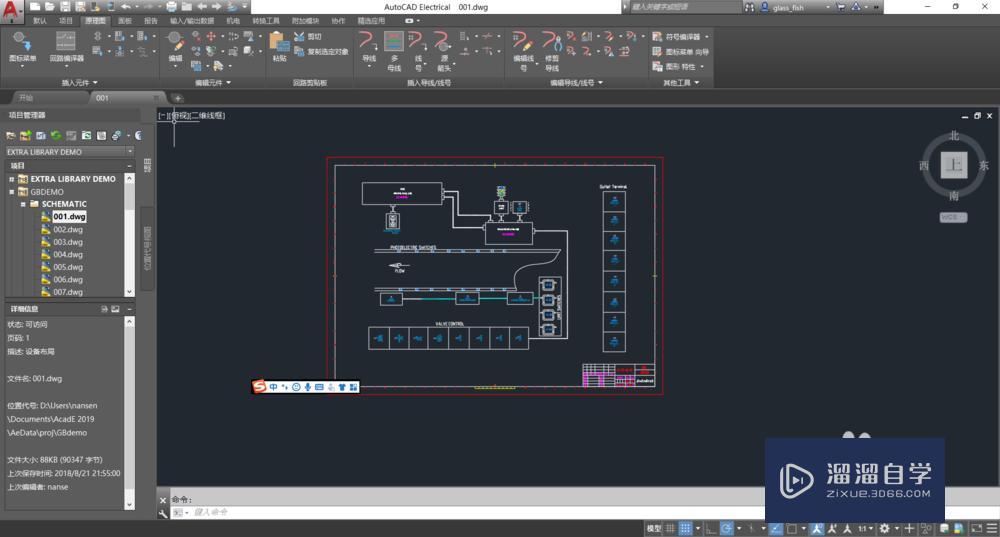
第4步
弹出的项目添加对话框,该对话框包括三个填写内容:“项目名称”“位置代号”“从以下项目文件中复制设置”,除第一项自己填入外,其他两项可以系统自动生成,如需调整可自行更改。
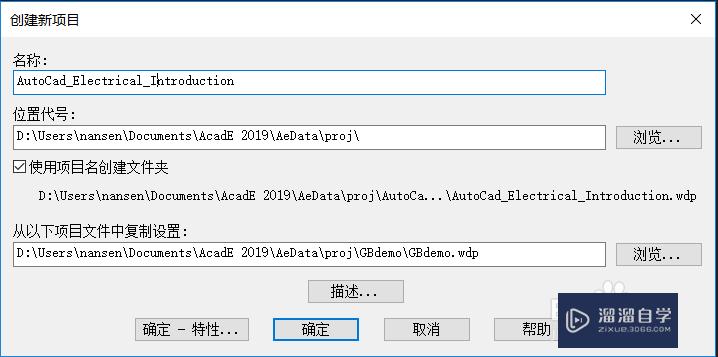
第5步
新建成功后,在项目管理目录下生成名为“AUTOCAD_ELECTRICAL_INTRODUCTION”的项目文件夹。
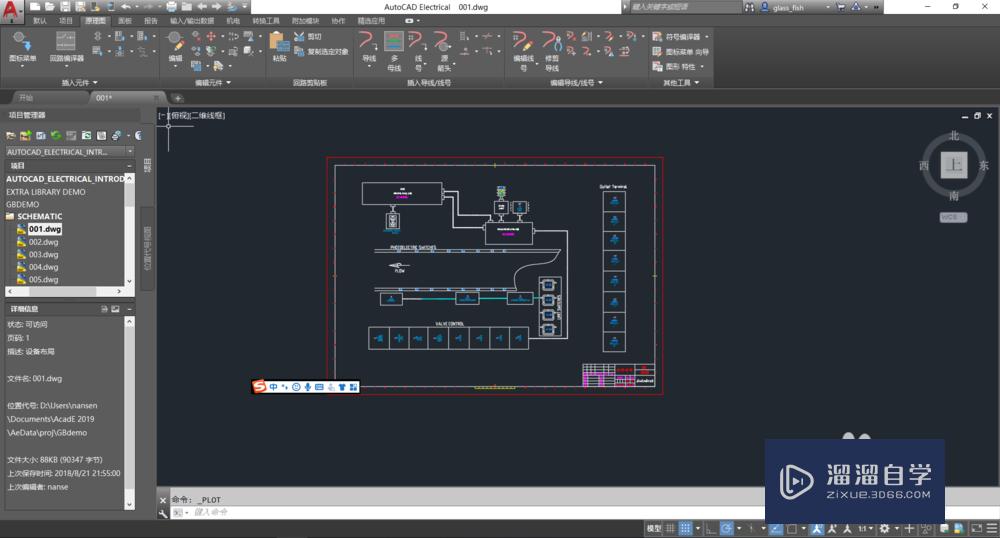
第6步
单击“AUTOCAD_ELECTRICAL_INTRODUCTION”项目,选中此项目,然后单击项目管理第一行第三个图标弹出添加文件对话框。在对话框中文件名中填入“introduction1”,点击确定。
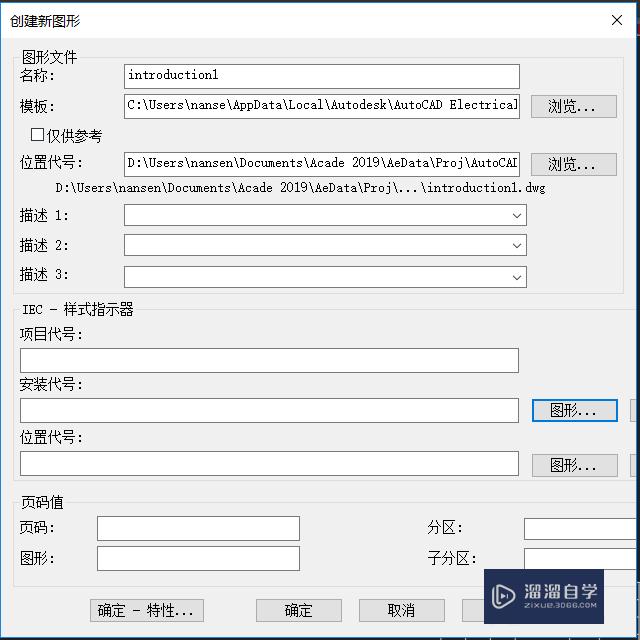
第7步
弹出“是否将项目默认值应用到图形设置”选择“是”完成文件创建
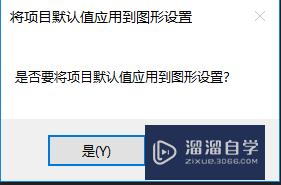
第8步
项目管理工具菜单“AUTOCAD_ELECTRICAL_INTRODUCTION”目录下出现名为“introduction1.dwg”的文件,项目文件创建完成
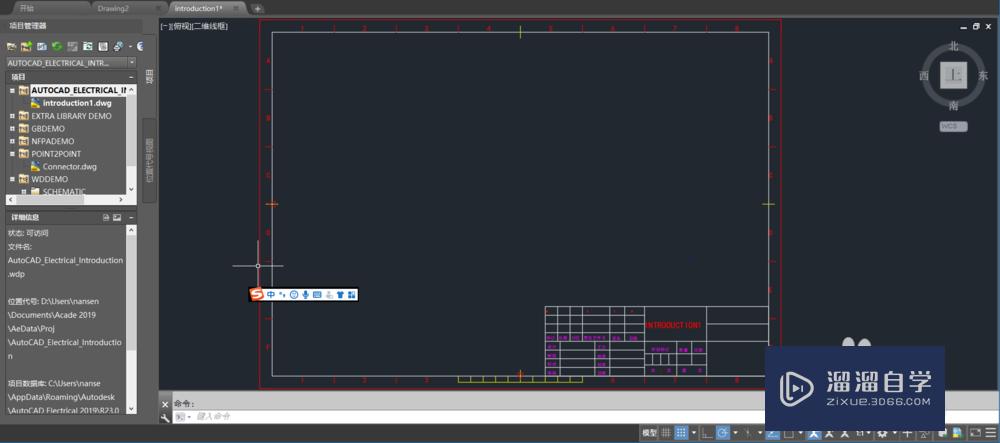
注意/提示
好啦,本次关于“CAD electrical如何创建项目文件?”的内容就分享到这里了,跟着教程步骤操作是不是超级简单呢?快点击下方入口观看免费教程→→
相关文章
距结束 04 天 19 : 34 : 12
距结束 00 天 07 : 34 : 12










